iPhone är en populär smart telefon över hela världen. Du kan spela tv-spel, titta på de senaste HD-filmerna, lyssna på din favoritmusik och mer på din iPhone. Den största utmaningen är fortfarande den lilla skärmen även om Apple har förbättrats mycket. För att hjälpa användare att se iPhone-skärmar på en stor bildskärm har Apple lagt till skärmspeglingsfunktionen i iOS. Den här guiden fokuserar på hur skärmspegel från iPhone till Mac ordentligt.
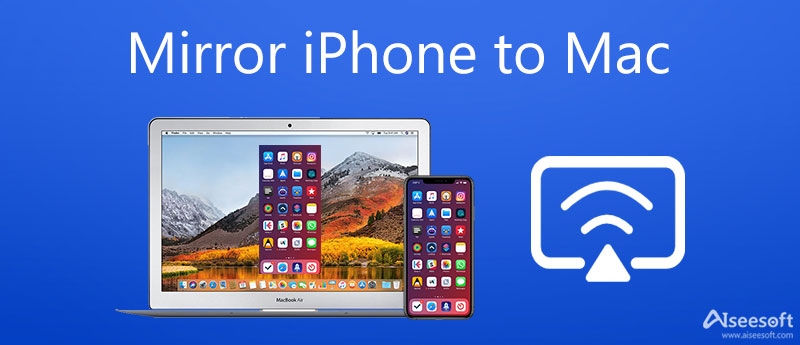
QuickTime Player är mycket mer än en mediaspelare på Mac. Den innehåller ett brett utbud av bonusfunktioner som att spegla iPhone-skärmen till MacBook med en USB-kabel. Eftersom installationsprocessen är lite komplex förklarar vi stegen i detalj.
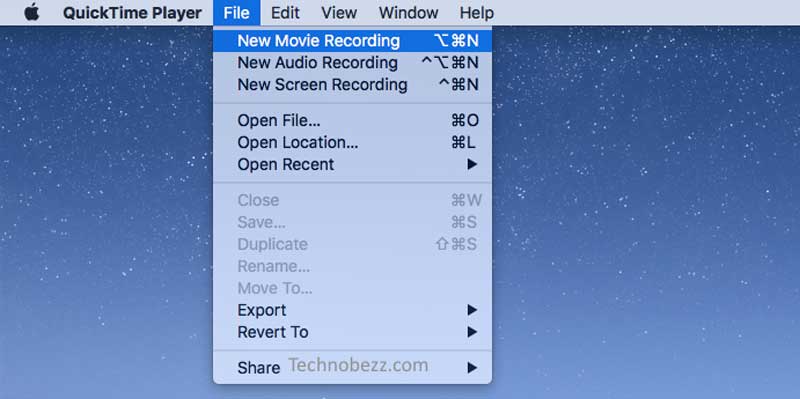
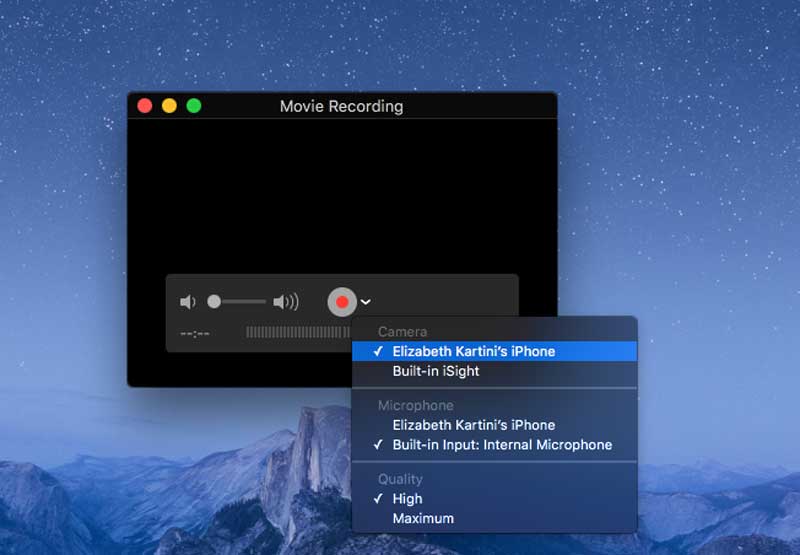
Notera: Detta sätt kräver inga trådlösa nätverk, men du måste ha en USB-kabel.
AirPlay är en trådlös anslutning tillgänglig för att spegla iPhone-skärmen till Mac. Till skillnad från QuickTime Player kräver detta sätt ingen USB-kabel. Även om den ber dig att aktivera Wi-Fi på din iPhone, behöver du inte en riktig internetanslutning.
Du kan överföra filer mellan iPhone och Mac direkt via AirPlay. När det gäller iPhone skärmspegel till Mac behöver du en mottagarapp. Vi använder Reflector 4 som exempel för att visa dig proceduren.
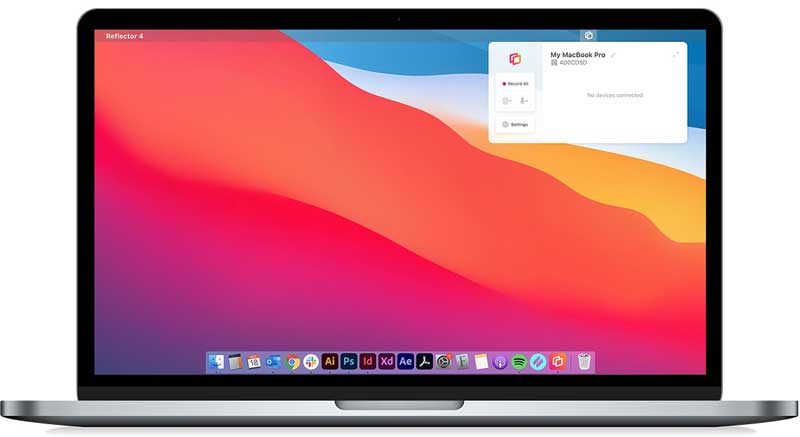
På iPhone 8 eller tidigare: Svep uppåt från botten av skärmen.
På iPhone X eller senare: Svep nedåt från det övre högra hörnet på valfri skärm.
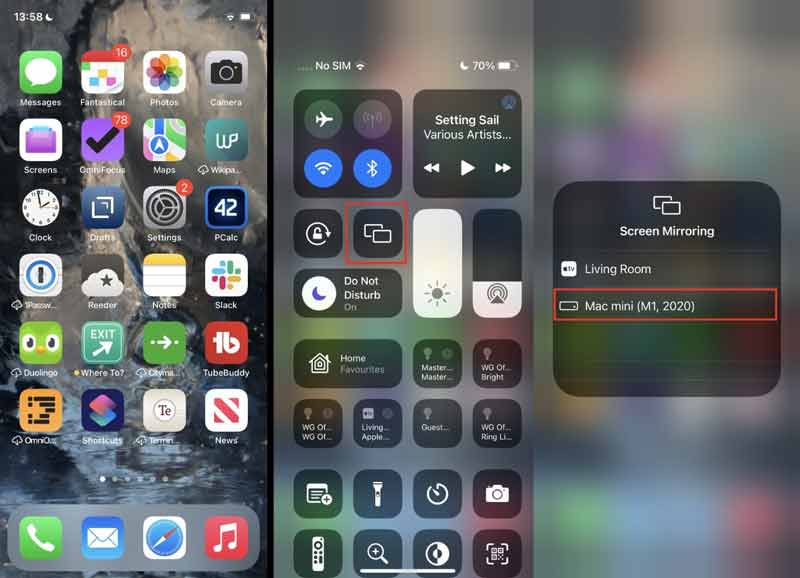
Reflector är en specifik app för att spegla iPhone-skärmen till MacBook. Faktum är att de flesta streamingappar har inbyggd AirPlay-funktionalitet, som Netflix, YouTube och mer. Med dem behöver du inga extra appar för att spegla din iPhone-skärm till en stor skärm. Den här guiden tar YouTube som ett exempel.
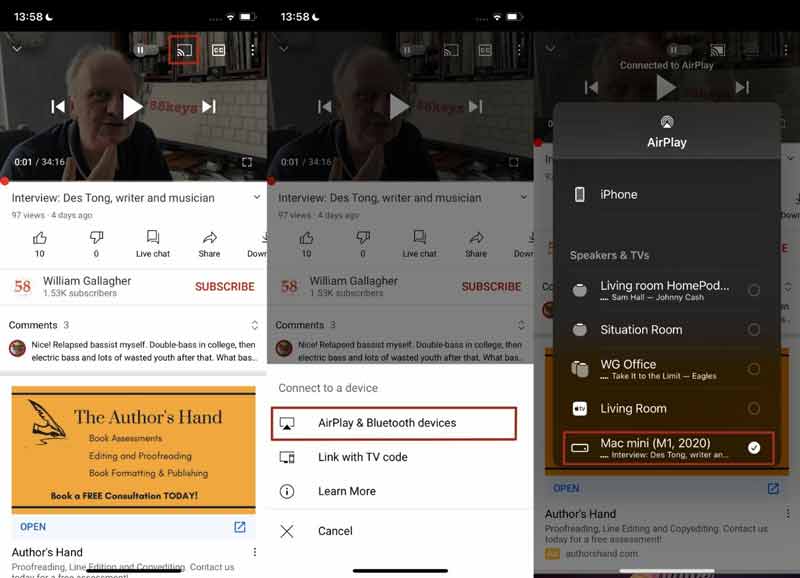
Notera:Om du inte stoppar skärmspegling i YouTube kommer anslutningen att fortsätta. Det kan avbryta åtgärderna på din MacBook.
Förläng läsningen

I de flesta fall speglar du iPhone-skärmen till PC för att spela in videor eller spel på en dator. Den trådlösa anslutningen erbjuder dock inte en sådan möjlighet. Därför behöver du ett iPhone-skärmspegelverktyg med bonusverktyg. Aiseesoft telefonspegel är ett av de bästa verktygen på marknaden.

154,940 Nedladdningar
Aiseesoft Phone Mirror – Bästa iPhone-spegel- och inspelareverktyget
100 % säker. Inga annonser.
1. Kan du AirPlay iPhone till Mac?
Ja, du kan AirPlay-dokument, musik, filer och mer från iPhone till Mac. Dessutom låter den dig strömma videor och presentationer mellan iPhone och Mac.
2. Varför visas inte min Mac på skärmspegling?
För det första måste du sätta din iPhone och Mac på samma Wi-Fi-nätverk när du använder skärmspegling. Även om det är en trådlös anslutning måste du placera de två enheterna så nära som möjligt. Se dessutom till att din programvara har uppdaterats till den senaste versionen.
3. Har min Mac AirPlay?
AirPlay är tillgängligt för MacBook, MacBook Air eller MacBook Pro-modeller som släpptes 2011 och senare med macOS 10.8 (Mountain Lion) eller senare. Du kan kontrollera hela listan på Apples officiella webbplats.
Slutsats
Den här handledningen har berättat för dig hur du speglar iPhone-skärmen till MacBook Pro/Air, iMac och mer. QuickTime Player låter dig se iPhone-skärmen på Mac med en USB-kabel. Om du föredrar trådlös anslutning är den inbyggda AirPlay-funktionen tillgänglig. Nu kan du välja en lämplig metod och följa våra steg för att få det snabbt. Fler frågor? Lämna gärna ett meddelande i kommentarsfältet under detta inlägg.

Phone Mirror kan hjälpa dig att casta din telefonskärm till din dator för bättre överblick. Du kan också spela in din iPhone/Android-skärm eller ta ögonblicksbilder som du vill medan du speglar.
100 % säker. Inga annonser.